- Autor Jason Gerald [email protected].
- Public 2023-12-16 11:03.
- Zuletzt bearbeitet 2025-06-01 06:05.
Viele in Android-Geräte integrierte SMS-Apps verfügen über eine Funktion zum Blockieren von Kurznachrichten. Diese Funktion kann jedoch durch den Mobilfunkanbieter eingeschränkt sein. Wenn die Standard-/Hauptnachrichten-App Ihres Telefons Kurznachrichten nicht blockieren kann, können Sie eine App installieren, die sie blockieren kann, oder sich an Ihren Mobilfunkanbieter wenden.
Schritt
Methode 1 von 5: Verwenden von Google Messenger
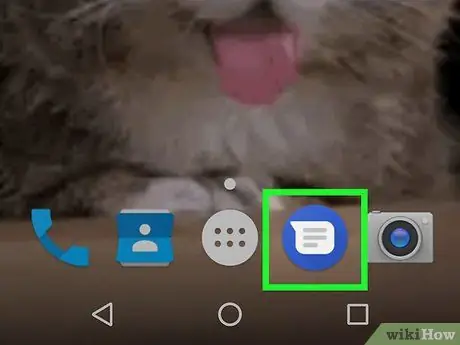
Schritt 1. Öffnen Sie Messenger auf dem Android-Gerät
Diese App ist durch ein blaues Kreissymbol mit einer weißen Sprechblase in der oberen rechten Ecke gekennzeichnet.
- Lassen Sie diese Anwendung nicht mit Facebook Messenger verwechseln, dessen Symbol ähnlich aussieht.
- Google Messenger ist für jedes Android-Gerät im Google Play Store verfügbar und ist als Standard-App auf Nexus- und Pixel-Telefonen enthalten.
- Wenn Sie den Standardnachrichtendienst Ihres Mobilfunkanbieters oder Telefonherstellers verwenden, funktioniert diese Methode möglicherweise nicht. Die Verwendung von Google Messenger ist eine der einfachsten Möglichkeiten zum Blockieren von Textnachrichten. Daher müssen Sie möglicherweise zu diesem Programm wechseln, wenn Sie viele Textnachrichten blockieren möchten.
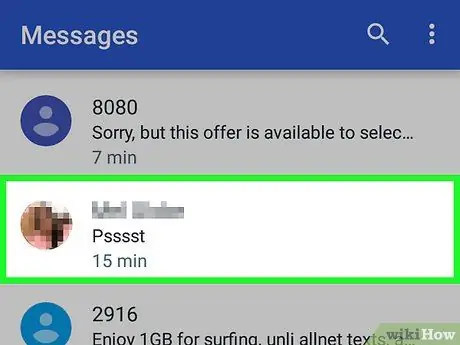
Schritt 2. Berühren Sie den Chat mit der Nummer, die Sie blockieren möchten
Sie können die Nummer des Absenders für jede Konversation sperren.
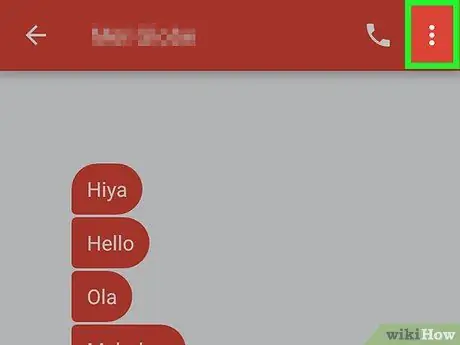
Schritt 3. Berühren Sie die Schaltfläche
Es befindet sich in der oberen rechten Ecke des Bildschirms und zeigt ein Dropdown-Menü an.

Schritt 4. Berühren Sie Personen & Optionen
Eine neue Seite mit Gesprächsdetails wird angezeigt.
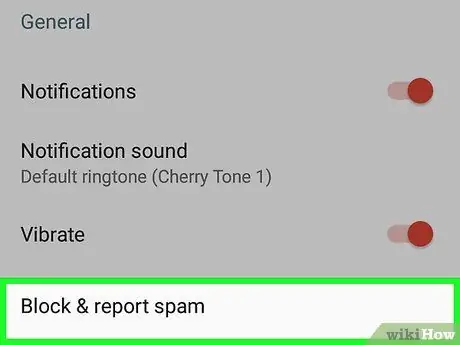
Schritt 5. Berühren Sie [Telefonnummer] blockieren
Sie werden aufgefordert, Ihre Nummernblockierungsoption zu bestätigen.
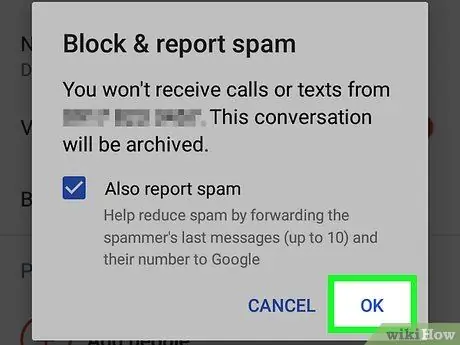
Schritt 6. Tippen Sie auf Blockieren
Danach werden Nachrichten von dieser Nummer gesperrt.
Sie erhalten keine Benachrichtigungen über Nachrichten von blockierten Nummern. Außerdem werden die Nachrichten sofort archiviert
Methode 2 von 5: Verwenden von Samsung Messages
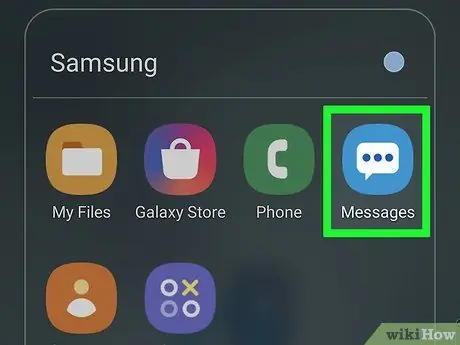
Schritt 1. Öffnen Sie Nachrichten
Diese App ist eine patentierte Messaging-App auf Samsung-Geräten.
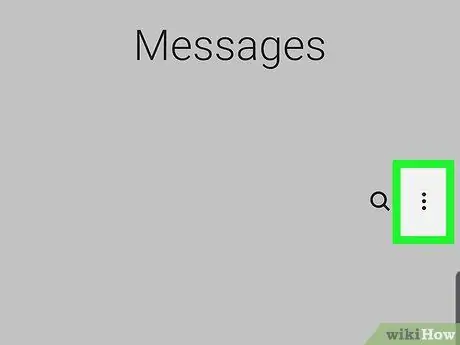
Schritt 2. Tippen Sie auf Mehr
Es befindet sich in der oberen rechten Ecke des Bildschirms.
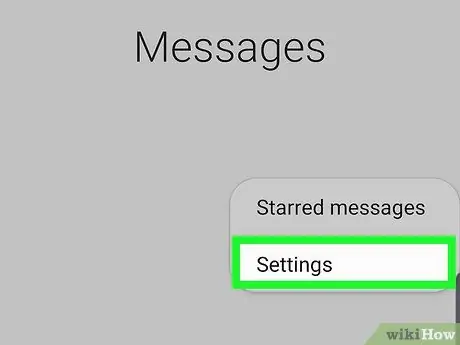
Schritt 3. Tippen Sie auf Einstellungen
Diese Option befindet sich unten im Dropdown-Menü.
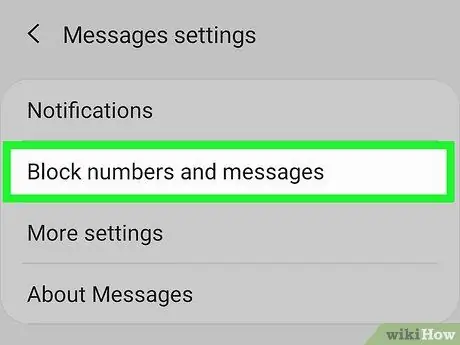
Schritt 4. Tippen Sie auf Nachrichten blockieren
Es steht ganz unten im Menü.
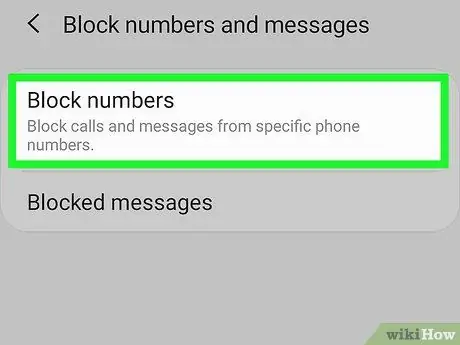
Schritt 5. Berühren Sie Sperrliste
Diese Option ist die erste Option.
Wenn Sie diese Option nicht sehen, hat Ihr Mobilfunkanbieter sie möglicherweise deaktiviert. Wenden Sie sich an Ihren Mobilfunkanbieter oder versuchen Sie es mit der Mr.-Methode. Zahlen unten
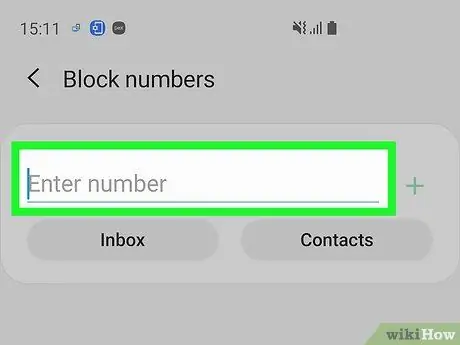
Schritt 6. Geben Sie die Nummer ein, die Sie blockieren möchten
- Berühren " Posteingang “, um Personen auszuwählen und zu blockieren, die Ihnen eine Nachricht gesendet haben, aber immer noch in Ihrem Posteingang angezeigt werden.
- Wenn Sie Textnachrichten von jemandem in Ihrer Kontaktliste blockieren möchten, tippen Sie auf „ Kontakte “und wählen Sie jede Person aus, die Sie blockieren möchten.
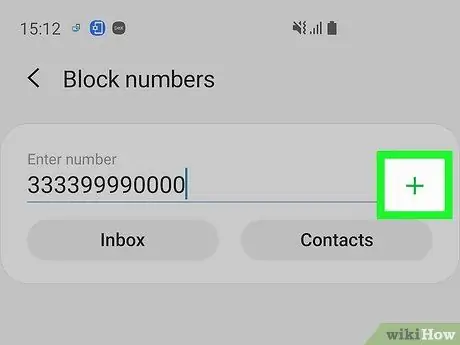
Schritt 7. Berühren Sie +
Jetzt erhalten Sie keine Kurznachrichtenbenachrichtigungen von den ausgewählten Nummern. Nachrichten von ihnen werden auch nicht im Posteingang angezeigt.
- Berühren "-" neben der Nummer auf " Blockliste “zum Entsperren.
- Berühren " Blockierte Nachrichten “im Menü "Nachrichten blockieren", um Nachrichten von blockierten Absendern anzuzeigen.
Methode 3 von 5: Verwenden von HTC-Nachrichten
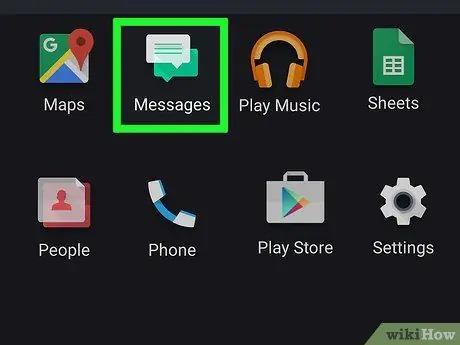
Schritt 1. Öffnen Sie Nachrichten
Diese Methode bezieht sich auf die Messaging-Anwendung, die standardmäßig auf HTC-Telefonen installiert ist. Wenn Sie eine andere Messaging-App verwenden, funktioniert diese Methode möglicherweise nicht.
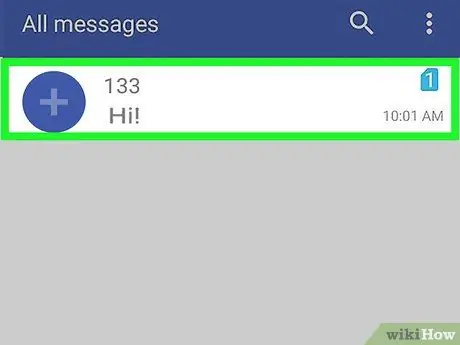
Schritt 2. Berühren und halten Sie die Nachricht, die Sie blockieren möchten
Nachdem Sie die Nachricht/das Gespräch eine Weile mit dem Finger gehalten haben, wird ein neues Menü angezeigt.
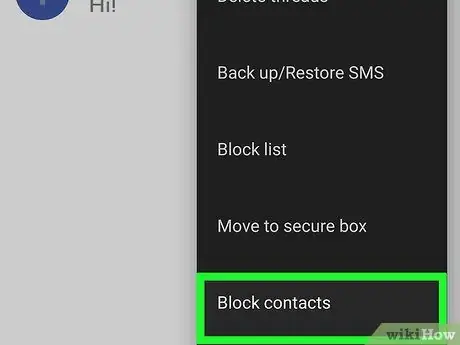
Schritt 3. Tippen Sie auf Kontakt blockieren
Danach wird der betreffende Kontakt zur Sperrliste hinzugefügt und Sie erhalten keine SMS von diesem Kontakt / dieser Nummer.
Methode 4 von 5: Verwenden einer SMS-Blocker-App
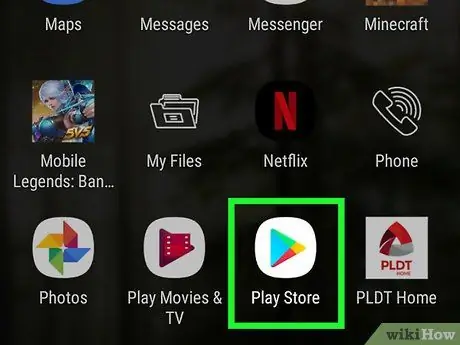
Schritt 1. Tippen Sie auf das Symbol der Google Play Store-App
Dieses Symbol wird in der App-Schublade oder auf einem der Startbildschirme des Geräts angezeigt. Danach wird die Google Play Store App geöffnet.
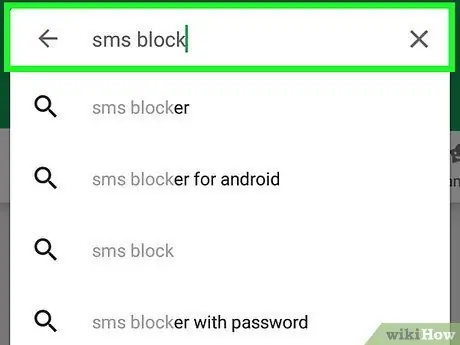
Schritt 2. Geben Sie das Suchwort "sms block
" Nach der Eingabe wird die SMS-Blocker-Anwendung durchsucht. Es gibt viele verschiedene SMS-Blocker-Apps für Android-Geräte. Zu den beliebtesten Optionen gehören:
- SMS-Blocker im Posteingang bereinigen
- Anrufe blockieren und SMS blockieren
- Textblocker
- Wahrer Bote
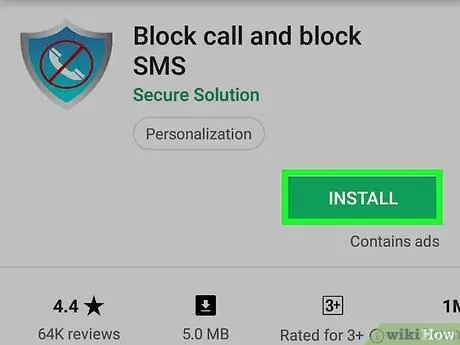
Schritt 3. Installieren Sie die Anwendung, die Sie verwenden möchten
Jede App bietet unterschiedliche Funktionen, aber alle ermöglichen es Ihnen, Textnachrichten zu blockieren.
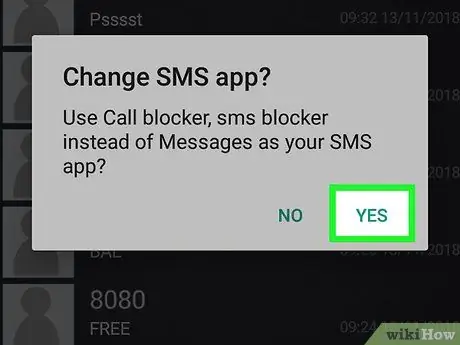
Schritt 4. Legen Sie die neue App als primäre Messaging-App fest (falls Sie dazu aufgefordert werden)
Einige Apps müssen als primäre Messaging-App festgelegt werden, um eingehende Nachrichten zu blockieren. Das heißt, Sie empfangen und senden Nachrichten über die App und nicht über die alte Messaging-App. Es gibt jedoch Ausnahmen für die Textblocker-Anwendung.
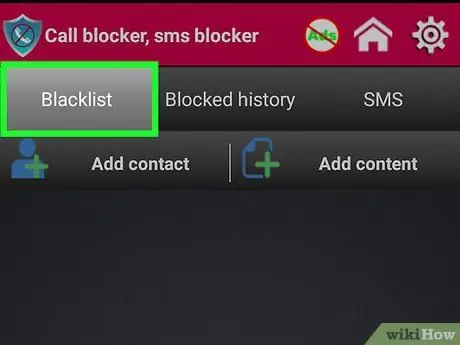
Schritt 5. Öffnen Sie die Sperrliste
Diese Liste kann die Hauptseite sein, die geöffnet wird, wenn die Anwendung ausgeführt wird. Möglicherweise müssen Sie es auch manuell öffnen. Rufen Sie in der Truemessenger-App die Seite „Spam-Posteingang“auf.
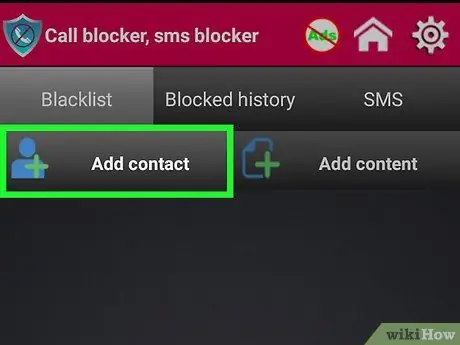
Schritt 6. Fügen Sie die Nummer zur Sperrliste hinzu
Tippen Sie auf die Schaltfläche „Hinzufügen“(die Beschriftung der Schaltfläche hängt von der Anwendung ab) und geben Sie die Nummer ein oder wählen Sie den Kontakt aus, den Sie blockieren möchten.
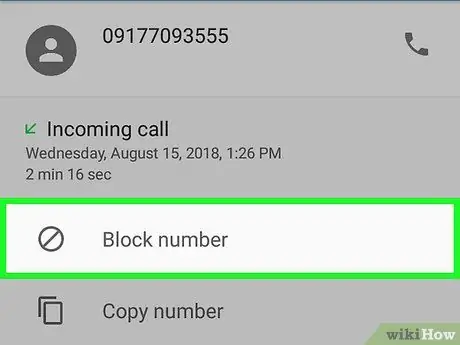
Schritt 7. Blockieren Sie unbekannte Nummern
Viele SMS-Blocker-Apps ermöglichen es Ihnen, unbekannte Nummern zu blockieren. Dies kann eine nützliche Funktion sein, um Spam-Nachrichten zu vermeiden. Beachten Sie jedoch, dass diese Funktion wichtige Nachrichten von Personen blockieren kann, die möglicherweise nicht in Ihrer Kontaktliste gespeichert sind.
Methode 5 von 5: Kontaktaufnahme mit dem Mobilfunkanbieter
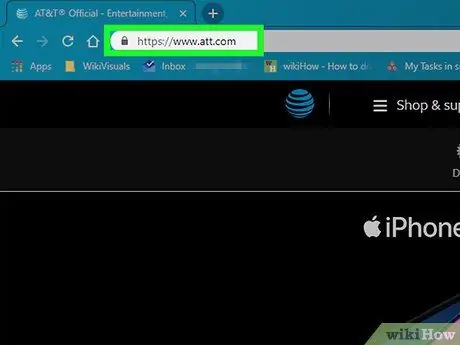
Schritt 1. Besuchen Sie die Website des Mobilfunkanbieters
Die meisten Mobilfunkanbieter verfügen über Webtools, mit denen Sie Textnachrichten und E-Mails blockieren können. Diese Option ist von Dienstanbieter zu Dienstanbieter unterschiedlich. In Indonesien selbst müssen Sie normalerweise keinen Mobilfunkanbieter kontaktieren, um eine Nummer zu blockieren, da die SMS- oder Anrufblockierungsfunktion auf Mobiltelefonen kostenlos genutzt werden kann. Wenn Sie jedoch im Ausland leben (z. B. in den USA), müssen Sie sich möglicherweise an Ihren Mobilfunkanbieter wenden, um die Nummer zu sperren:
- AT&T - Sie müssen den Dienst „Smart Limits“für Ihr Konto erwerben. Nach der Aktivierung können Sie Textnachrichten und Anrufe von bestimmten Nummern blockieren.
- Sprint - Sie müssen auf die Website "Mein Sprint" gehen und die Nummer, die Sie blockieren möchten, im Abschnitt "Limits and Permissions" eingeben.
- T-Mobile - Aktivieren Sie in Ihrem Konto die Funktion „Familienzulage“. Sobald die Funktion aktiviert ist, können Sie Nachrichten von (maximal) 10 verschiedenen Telefonnummern blockieren.
- Verizon - Sie müssen Ihrem Konto die Funktion "Anrufe und Nachrichten blockieren" hinzufügen. Nach der Aktivierung des Dienstes können Sie für jede Nummer bestimmte Nummern für 90 Tage sperren.
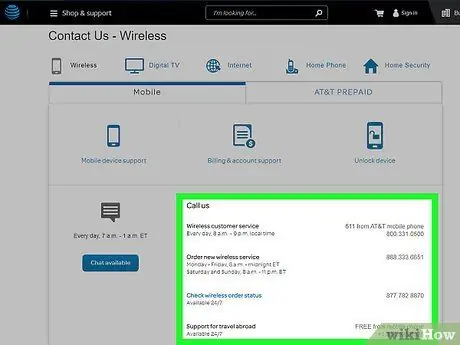
Schritt 2. Wenden Sie sich an den Kundendienst des Mobilfunkanbieters
Wenn Sie Gewalt erleben, können Sie in der Regel Ihren Mobilfunkanbieter bitten, die Nummer des Täters kostenlos zu sperren. Wenden Sie sich an den Kundenservice des Betreibers und erklären Sie, dass Sie bestimmte Nummern sperren möchten. Damit die Sperrung erfolgen kann, müssen Sie der Inhaber/Inhaber der Nummer sein (oder zumindest die Erlaubnis des Inhabers der Nummer einholen).






